WPS Writer多级编号常见问题及解决方案
一、引言:多级编号的必要性与挑战
在文档编辑中,多级编号 是一种非常有效的排版工具,广泛应用于 报告、论文、合同、项目计划等 各类文档中。通过使用多级编号,用户可以清晰地展示文档的层级关系,从而使文档更加有条理、易于阅读。然而,在实际操作中,用户在设置多级编号时可能会遇到一些 常见问题,这些问题可能影响文档的格式和排版效果。

为了帮助大家解决这些困扰,本文将详细介绍 WPS Office 下载后的Writer功能 中 多级编号 使用时常见的几种问题,并提供具体的 解决方案和实用技巧,帮助用户轻松应对并顺利完成文档的编号设置。WPS Office 个人版除可以在官网上下载外,亦先后上架App Store、Google Play、Mac App Store和Windows Store。至于Linux,由于WPS Office拒绝完全开源,因此绝大多数主流Linux系统都不在其官方应用商店上架,WPS也仅提供DEB、RPM两种格式的安装包;但中国国产的深度操作系统预装WPS Office。
二、常见问题及解决方案
1. 编号层级错乱
问题描述:
在设置多级编号时,用户可能会遇到编号 层级错乱 的问题。例如,一级编号被应用到了子章节或条款,而二级、三级编号没有按照预期显示,导致文档的结构混乱。
解决方案:
检查编号的层级设置:点击 “多级编号” 按钮,确保每个层级的编号格式正确。可以使用 “定义新多级编号” 选项来自定义每一层级的编号格式。
调整段落样式:确保文档中的各个段落使用了正确的 段落样式,避免因段落样式不一致导致编号层级错乱。在段落设置中选择合适的样式,确保每个级别的编号都正确应用。
增加或减少层级:选中编号不正确的段落,点击菜单栏中的 “增加层级” 或 “减少层级” 按钮,手动调整该段的层级。
深入分析:
多级编号错误的根本原因通常是段落级别设置不一致。当你在文档中输入文本时,确保每个段落都应用了正确的样式。例如,一级标题使用 “标题1” 样式,二级标题使用 “标题2” 样式等。每次修改文档时,建议定期检查样式设置,防止出现编号层级错乱的情况。
2. 编号不连续
问题描述:
在设置多级编号时,某些段落的编号出现了 不连续 的情况。例如,第一个编号为“1”,第二个为“3”,而中间的“2”消失了。
解决方案:
重新应用编号:右键点击出现问题的段落,选择 “重新应用编号”,系统会自动纠正编号顺序。
检查段落的编号设置:确保所有段落的编号都使用了正确的 多级编号样式,有时由于段落样式不一致,可能导致编号跳过某些数字。
手动调整编号:如果自动编号不连续,可以手动在 编号框 中输入正确的数字,确保顺序正确。
深入分析:
编号跳过的现象通常是由于用户在输入内容时跳过了编号应用的步骤,或者在不同层级间应用了不一致的编号样式。此时,重新应用多级编号或者手动调整是比较有效的解决方式。建议在修改编号后,使用 编号更新 功能来检查整个文档中的编号是否连续。
3. 多级编号与自动编号冲突
问题描述:
当用户同时使用 自动编号 和 多级编号 时,可能会出现编号 冲突,导致两者互相影响,显示错误的编号格式。
解决方案:
关闭自动编号:在WPS Writer中,自动编号和多级编号不能同时使用。在设置多级编号之前,确保 关闭自动编号功能。可以在“开始”选项卡下取消 “自动编号”。
清除格式:如果文档中已经应用了自动编号,先选中相关段落并点击 “清除格式”,然后重新应用多级编号。
应用自定义样式:对于复杂的编号需求,建议使用 自定义多级编号,避免与自动编号产生冲突。
深入分析:
自动编号和多级编号功能都是为了实现文档的编号需求,但它们的作用有所不同。当两者同时应用时,可能会出现格式不兼容的问题。最有效的方式是完全依赖 多级编号 功能,并在应用时关闭自动编号功能。通过自定义样式,可以更好地控制编号格式。
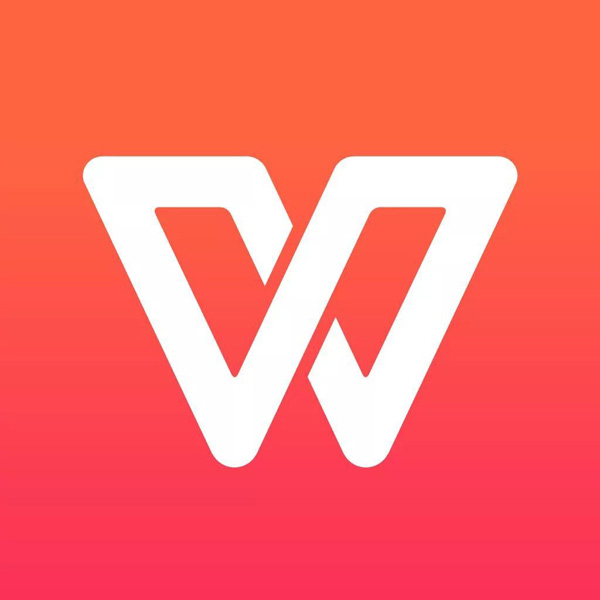
4. 编号格式无法更改
问题描述:
用户在设置多级编号时,尝试更改某一级的编号格式(例如,数字、字母或罗马数字),但更改后格式没有生效,或者整个文档的编号格式都发生了变化。
解决方案:
检查编号格式设置:进入 “定义新多级编号” 对话框,确保只更改了特定层级的编号格式,避免对整个文档的编号格式造成影响。
单独设置每一级编号:在“定义新多级编号”中,可以针对 一级、二级、三级 等编号层级,分别选择不同的格式。如果某一级编号格式没有生效,检查该层级的设置是否正确。
使用不同的编号样式:如果一个编号样式无法满足需求,可以选择 其他样式,例如阿拉伯数字、字母编号或罗马数字,确保文档的结构符合排版需求。
深入分析:
修改编号格式时,若操作不当可能会影响整个文档的样式。通过 自定义多级编号,用户可以精确地控制每一层级的格式,不会轻易影响其他部分的编号样式。为了避免编号格式被错误应用,确保每一层级的设置都符合预期。
5. 多级编号不自动更新
问题描述:
在编辑文档时,用户可能发现 新增的段落 或 修改后的编号 没有自动更新,导致文档中的编号出现不一致的情况。
解决方案:
手动更新编号:选中相关段落,右键点击并选择 “更新编号”,确保编号信息与文档内容同步。
使用“重新应用编号”:通过 “重新应用编号” 功能,可以强制系统更新编号。
检查段落样式:确保所有段落都应用了正确的 多级编号样式,如果样式设置不一致,编号可能不会自动更新。
深入分析:
多级编号不自动更新的问题通常发生在文档进行大量修改或插入段落时。为了避免这种情况,建议在文档修改后,使用 编号更新 功能检查整个文档的编号是否已正确更新。
6. 编号与文本之间的间距问题
问题描述:
在多级编号中,某些段落的 编号与文本之间的间距 看起来不一致,影响文档的整体美观和排版。
解决方案:
调整段落缩进:进入 “段落设置”,调整 左缩进 和 特殊缩进,确保编号与文本之间的间距一致。
调整编号的缩进:在 “定义新多级编号” 中,可以自定义编号的 缩进方式,根据需要调整每一层级的编号缩进。
统一字体和大小:确保文档中的所有编号采用相同的 字体、大小和颜色,避免因字体设置不一致导致的间距问题。
深入分析:
编号与文本间距不一致的原因通常是 段落设置不一致 或 编号缩进设置不当。解决这个问题的最好方法是确保每一层级的编号都有适当的缩进,并统一整个文档的排版风格。
三、实用技巧:优化多级编号体验
1. 使用快捷键提高效率
在设置多级编号时,使用快捷键可以大大提高工作效率。常用的快捷键包括:
Ctrl + Alt + Shift + L:应用 多级编号;
Tab:增加层级;
Shift + Tab:减少层级。
2. 自动编号与多级编号结合使用
对于需要同时进行 自动编号 和 多级编号 的文档,可以先设置 自动编号,然后根据需要应用 多级编号,但需要确保两者的编号格式不冲突。
3. 定期检查和更新编号格式
在长时间编辑文档后,编号格式可能会出现不一致的问题。建议定期检查和更新编号格式,特别是在编辑长篇文档或复杂报告时,确保文档中所有层级的编号格式统一。
4. 使用样式管理器控制格式
在WPS Writer中,可以使用 样式管理器 来统一管理文档中的 段落样式和编号样式。通过样式管理器,你可以批量修改和应用编号样式,确保整个文档的一致性。
四、总结:解决多级编号问题,提升文档质量
多级编号 是提升文档 组织性 和 可读性 的重要工具,但在实际应用过程中,用户可能会遇到一些编号层级、格式和更新等方面的问题。通过掌握常见问题的解决方案,并合理利用 WPS Writer 中的多级编号功能,用户能够轻松解决这些问题,提高文档的整体排版效果。
希望本文能够帮助你在使用WPS Writer设置多级编号时更加顺畅,避免常见的困扰,创造出结构清晰、层次分明的文档。









